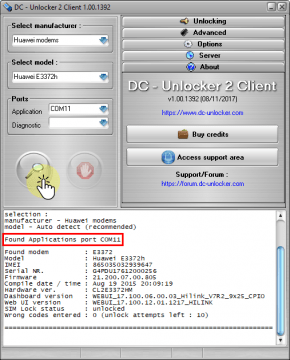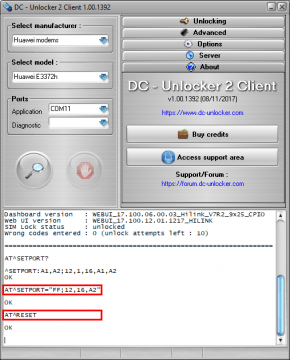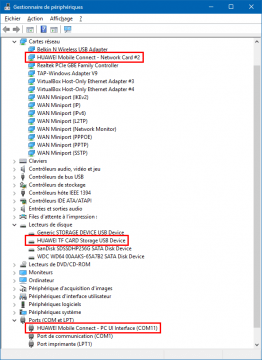Si vous avez lu l’article sur l’installation du firmware HiLink ou Stick sur le dongle Huawei E3372, vous savez que ce dernier fonctionne dans deux configurations différentes [cf. : fonctionnement du dongle Huawei E3372], la seconde configuration succédant à la première après l’exécution d’un programme : Mobile Broadband HL Service ou Mobile Partner sous Windows et usb-modeswitch sous Linux. Chaque configuration active des périphériques particuliers.
Publicité
Par défaut, sur un Huawei E3372 « Stick » :
- La première configuration donne accès à deux périphériques : le lecteur CD-ROM virtuel et le lecteur de carte microSD.
- La seconde configuration donne accès à cinq périphériques : le lecteur CD-ROM virtuel, le lecteur de carte microSD, le port COM, le modem 3G et la carte réseau NCM.
Dans ce tutoriel, je vais vous montrer comment désactiver le « multi-mode » du Huawei E3372 et ne garder qu’une seule configuration, avec les périphériques qui vous intéressent. A titre d’exemple, je ne vais garder que la seconde configuration avec le port série, la carte réseau NCM et le lecteur de carte microSD activés.
AT^SETPORT qui permet de modifier les configurations du dongle ne fonctionne pas avec les firmwares HiLink, seulement avec les firmwares Stick.Voici le format de la commande AT^SETPORT :
AT^SETPORT = "<périphériques de la première configuration>; <périphériques de la seconde configuration>"
Les deux configurations sont séparées par un point-virgule. Elles contiennent une liste de codes, chaque code faisant référence à un périphérique à activer, séparé par une virgule. Dans la première configuration, seuls les codes A1, A2 et FF sont autorisés ; dans la seconde, tous les codes sont autorisés sauf FF. Le dongle Huawei E3372 interprète les codes suivants :
FF : désactive la première configuration
1 : modem 3G
10 : modem 4G
12 : port COM "PC UI Interface"
16 : carte réseau NCM
A1 : lecteur CD-ROM
A2 : lecteur de carte microSD
A3 : carte réseau RNDIS
Nous allons passer de la structure par défaut du dongle A1,A2;12,1,16,A1,A2 à la structure FF;12,16,A2 : la première configuration du dongle sera désactivée (FF) et dans la seconde, le port série « PC UI Interface » (12), la carte réseau NCM (16) et le lecteur de carte microSD (A2) seront activés. La modification des configurations prendra effet après le redémarrage du dongle en utilisant la commande AT^RESET.
Téléchargez DC-unlocker puis exécutez-le. Laissez les options par défaut et cliquez sur la loupe : le programme va détecter automatiquement le port COM de votre dongle Huawei E3372.
Entrez successivement les commandes suivantes :
AT^SETPORT="FF;12,16,A2" AT^RESET
Vous pouvez vérifier la nouvelle structure de votre dongle Huawei E3372 avec la commande AT^SETPORT? :
AT^SETPORT? ^SETPORT:FF;12,16,A2 OK
Et également dans le Gestionnaire de périphériques :
Voilà, notre dongle Huawei E3372 n’a plus qu’une seule configuration (NCM + lecteur de carte microSD + port série) ! 🙂
Allez plus loin : maintenant que votre dongle Huawei E3372 fonctionne dans un seul et unique mode, vous pouvez l’installer plus facilement sur votre routeur OpenWrt :